Izjava o zavrnitvi odgovornosti: nekatere strani na tem spletnem mestu lahko vključujejo pridruženo povezavo. To na noben način ne vpliva na naše uredništvo.
Ali želite vedeti, kako uporabljati VPN s Chromecastom? Ko gre za varnost na spletu, nič ne deluje bolje kot a VPN . Čeprav niso brezhibna, vam VPN-ji pomagajo ostati zaščiteni tako, da anonimno usmerjajo vaš promet prek strežnikov po vsem svetu, da vaši odtisi izginejo. Ne glede na to, ali se samo poskušate izogniti sledenju oglaševalcev ali želite spremeniti svojo lokacijo, da bi pretakali izven regije Netflix filmov, je uporaba VPN-ja med brskanjem po spletu preprosta.
Seveda vam VPN ne pomaga, če za seboj puščate drobtinice, ki vodijo prav do vaših vrat. Točno to se lahko zgodi, če uporabljate Chromecast brez ustrezne pokritosti VPN. V vaši mobilni napravi morda deluje vaš VPN, toda v trenutku, ko predvajate televizijo za filmski večer, tvegate, da vam bodo spet sledili. Ali obstaja način za uporabo VPN-ja s Chromecastom ali ste obsojeni na to, da vas bodo ujeli, ne glede na vse?

Kako povezati Chromecast z VPN
V tem razdelku bo prikazano, kako svoj Chromecast povezati z omrežjem VPN. Najprej je pomembno razumeti, da boste morali za to nastaviti usmerjevalnik ali navidezno omrežje v računalniku PC ali Mac. Spodaj bomo razložili, kako to storiti.
Prav tako boste morali prenesti in nastaviti aplikacijo Google Home na iOS oz Android napravo. Ko je nastavljen, morate Chromecast priključiti v stensko vtičnico in zaslon, s katerim ga boste uporabljali. Nato lahko sledite tem korakom za povezavo Chromecasta z VPN.
Opomba: Uporabljamo navidezno omrežje za povezavo našega Chromecasta z našim VPN-jem.
kako popraviti napako pri predvajanju YouTube
- Odprite aplikacijo Google Home in izberite napravo Chromecast, s katero delate.
- Potem, pod Povežite Chromecast z omrežjem Wi-Fi , izberite omrežje VPN, ki ste ga nastavili.
Uporaba VPN s standardnimi Chromecasti
Očitno je, da vaš Chromecast za pravilno delovanje potrebuje internetno povezavo, ki deluje prek domačega omrežja, da omogoča predvajanje filmov, oddaj in glasbe iz vašega telefona. Za razliko od naprav, kot sta Amazon Fire Stick ali Apple TV, Googlov Chromecast ne poganja namenskih aplikacij (ali vsaj prej jih ni – več o tem na koncu tega članka), zato aplikacije VPN ni mogoče namestiti. na vaši napravi.
Omejena ponudba: 3 meseci BREZPLAČNO! Pridobite ExpressVPN. Varno in prijazno do pretakanja.Podobno se ne morete poglobiti v nastavitve svojega Chromecasta, da bi spremenili njegove omrežne nastavitve, kot da bi šlo za pametni telefon, kar pomeni, da morda nimate sreče.
Ali pa bi vsaj bili, če VPN-ji ne bi bili prilagodljivi. Čeprav VPN ne morete namestiti neposredno v svojo napravo, vi lahko nastavite svoj VPN za izvorno delo z vašim usmerjevalnikom, pri čemer ves promet v domačem omrežju premaknete prek vašega VPN. To ni tako preprosto kot namestitev VPN-ja na vaš računalnik ali pametni telefon, a če imate čas, je res vredno zavarovati celotno omrežje.
VPN usmerjevalniki
Navidezni usmerjevalnik lahko konfigurirate v računalniku z operacijskim sistemom Windows ali Mac, če pa imate usmerjevalnik, ki podpira VPN, je uporaba tega varnejša in lažja. Usmerjanje celotnega internetnega prometa prek usmerjevalnika privzeto pomeni, da v vašem domu ni konfiguracije na nobenem računalniku, telefonu ali napravi IoT. Ni vam treba namestiti programske opreme VPN in ni se vam treba spomniti, da jo vklopite.
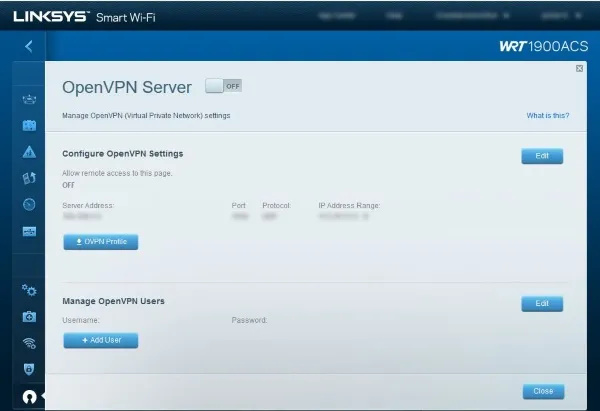
Če nimate usmerjevalnika, ki podpira VPN (in verjetno ga imate, saj nastavitev VPN večinoma temelji na programski opremi), lahko potencialno nadgradite strojno programsko opremo na DD-WRT oz Paradižnik . Vsak od teh deluje z različnimi znamkami in modeli usmerjevalnikov. Če imate združljiv usmerjevalnik, lahko svojo vdelano programsko opremo nadgradite na enega od teh in svoj usmerjevalnik za 100 USD spremenite v nekaj, kar bi običajno stalo bližje 1000 USD.
Kako nastaviti ExpressVPN z uporabo virtualnega usmerjevalnika z računalnikom Mac
ExpressVPN je združljiv z veliko različnimi usmerjevalniki. Ti lahko preverite, ali je vaš na seznamu na tej spletni strani . Ob predpostavki, da imate združljiv usmerjevalnik, lahko sledite tem korakom za uporabo VPN-ja s Chromecastom:
- Registrirajte naslov IP vašega usmerjevalnika z vključenim ExpressVPN to spletno stran .
- Prijavite se in kliknite na Nastavitve DNS na levi.
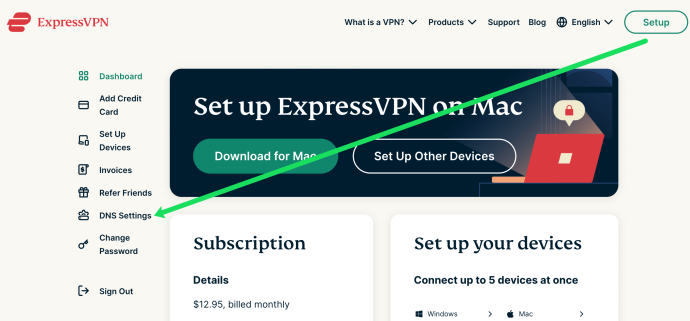
- Kliknite Registriraj moj naslov IP poleg naslova IP vašega usmerjevalnika.
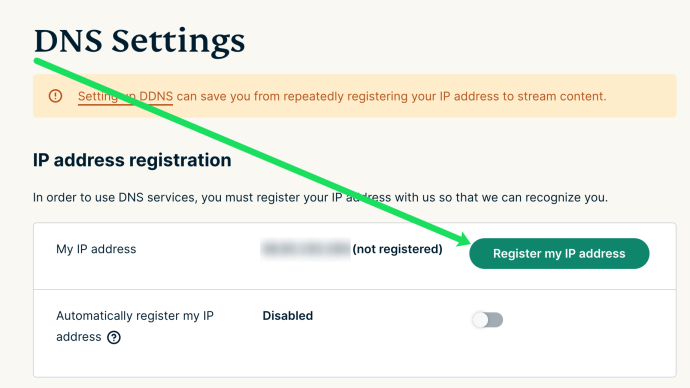
- Ko dokončate te korake, se vaš naslov IP samodejno registrira.
Nato bomo na vašem Macu nastavili vaš VPN. Takole:
- Kliknite ikono Apple v zgornjem levem kotu vašega Maca in kliknite na Sistemske nastavitve . Nato kliknite na Omrežje.
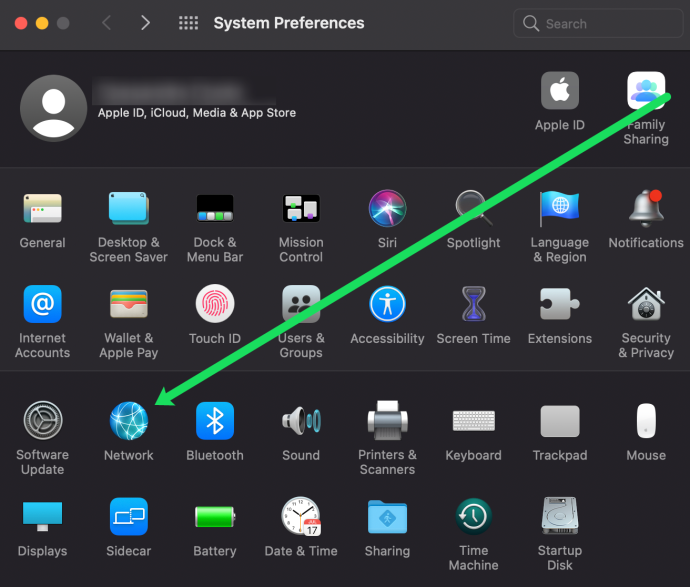
- Kliknite na simbol ‘+’ v spodnjem levem kotu.
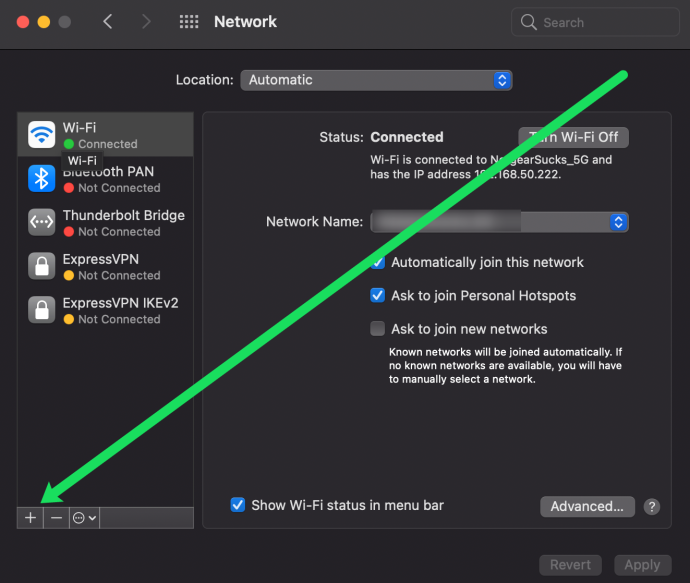
- Poimenujte svojo povezavo (v tem primeru ExpressVPN), izberite Privzeto zraven Konfiguracija .
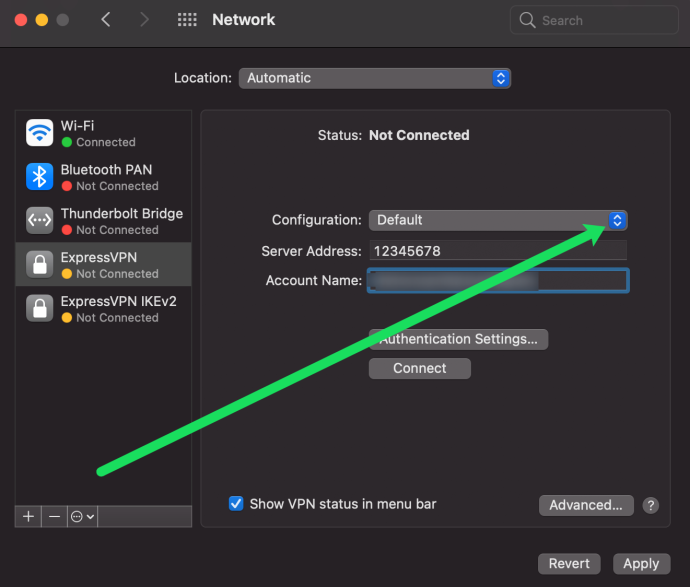
- Vrsta 12345678 v polju Naslov strežnika.
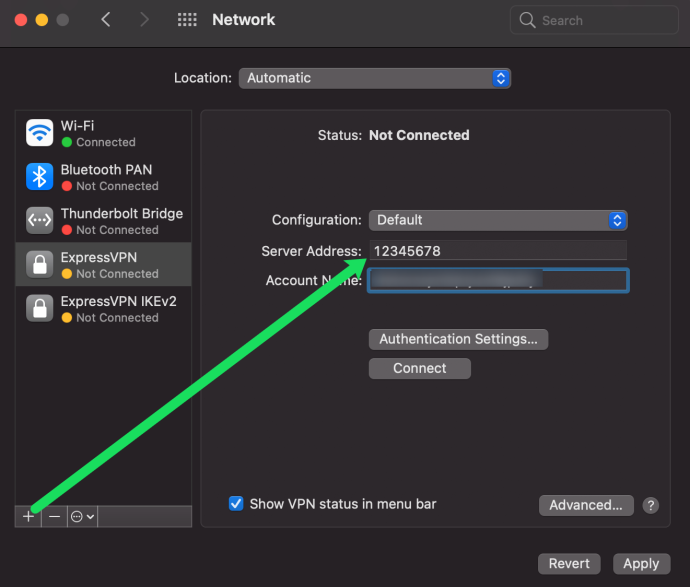
- In končno, v zgornjih navodilih prilepite uporabniško ime, ki ste ga pridobili s spletnega mesta ExpressVPN.
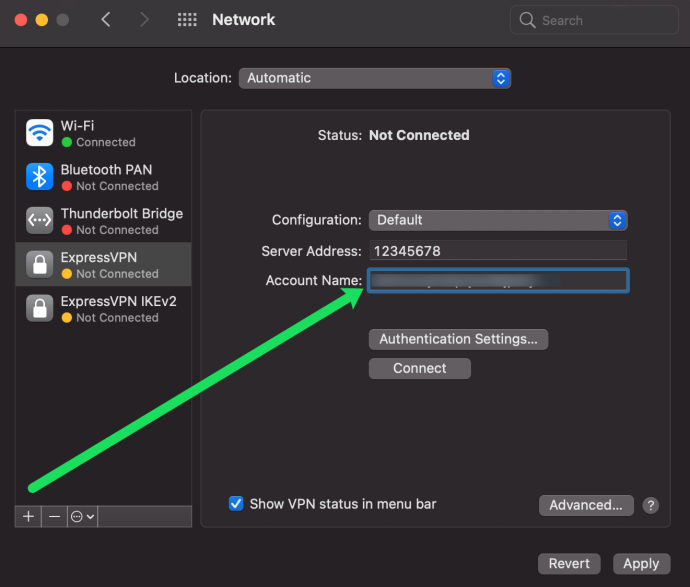
- Označite polje za Prikaži stanje VPN v menijski vrstici in kliknite Nastavitve preverjanja pristnosti.
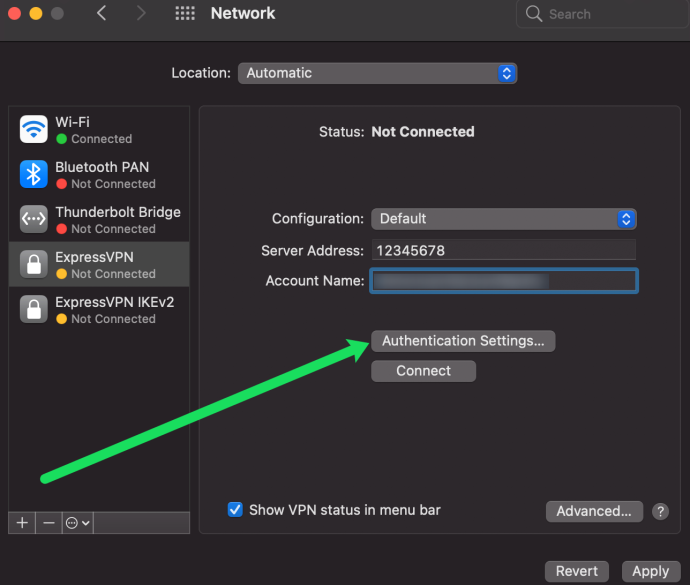
- Vnesite geslo, ki smo ga kopirali v zgornjih navodilih. Nato vstopite 12345678 zraven Delite skrivnost škatla.
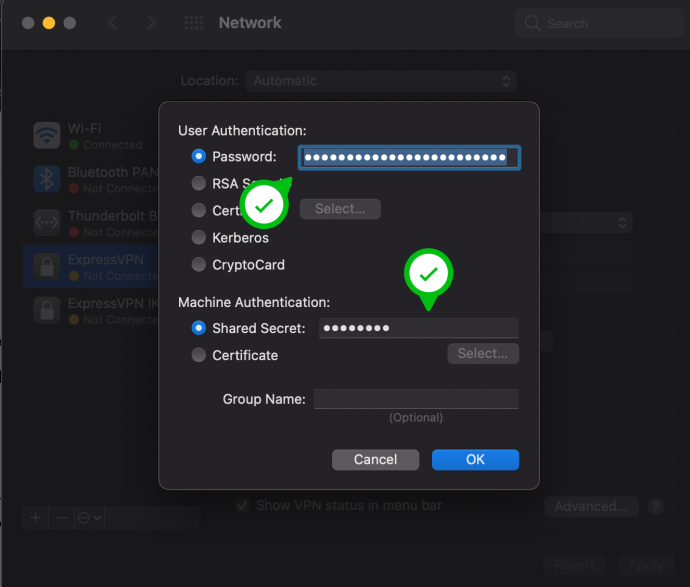
- Kliknite V redu v pojavnem oknu. Nato na strani Omrežje kliknite Napredno.
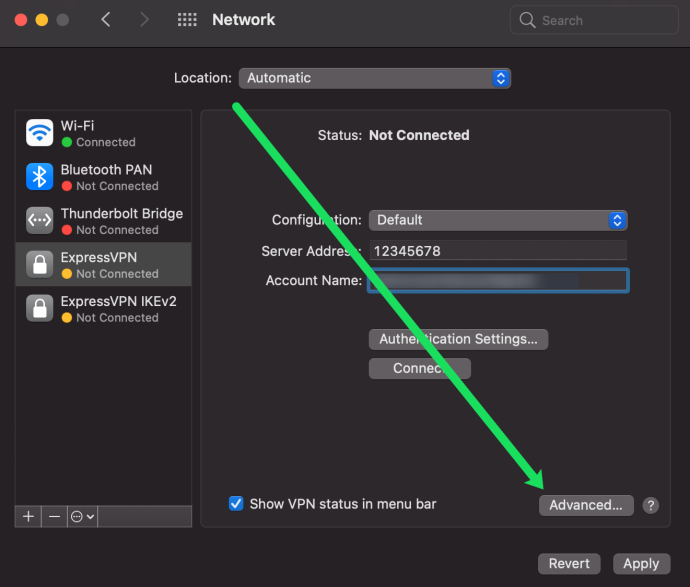
- Označite polje za Pošlji ves promet prek povezave VPN. Nato kliknite V redu.
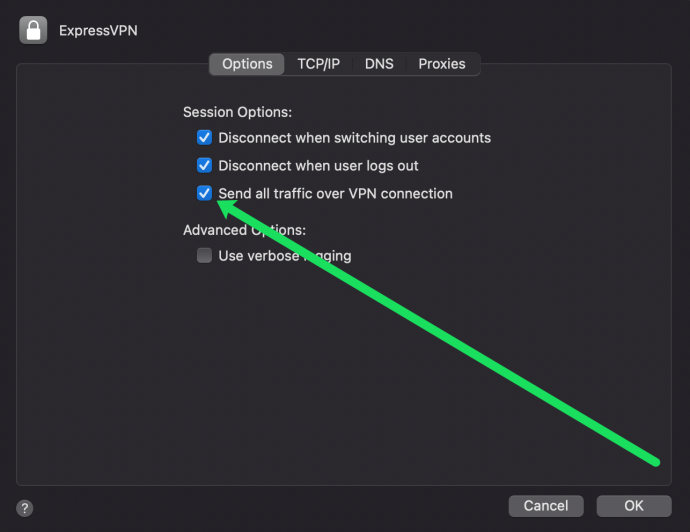
- Na koncu kliknite Prijavite se v spodnjem desnem kotu.
Ko registrirate svoj naslov IP, je čas, da nastavite skupno rabo na vašem Macu. Ne skrbite, ta postopek je enostaven. Naredite naslednje:
- Odprite Sistemske nastavitve tako kot smo naredili zgoraj. Nato kliknite na Skupna raba.
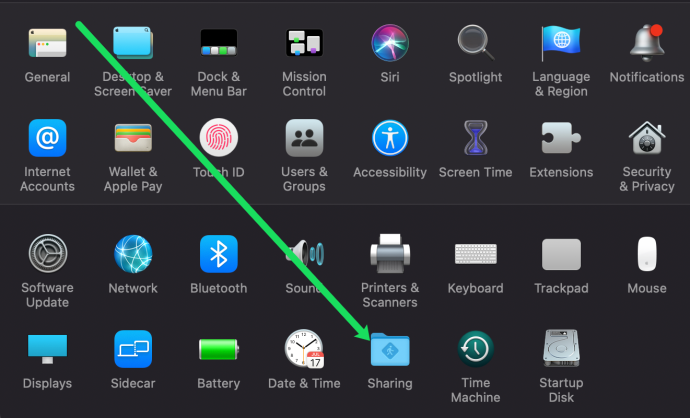
- Potrdite polje zraven Skupna raba interneta na levi.
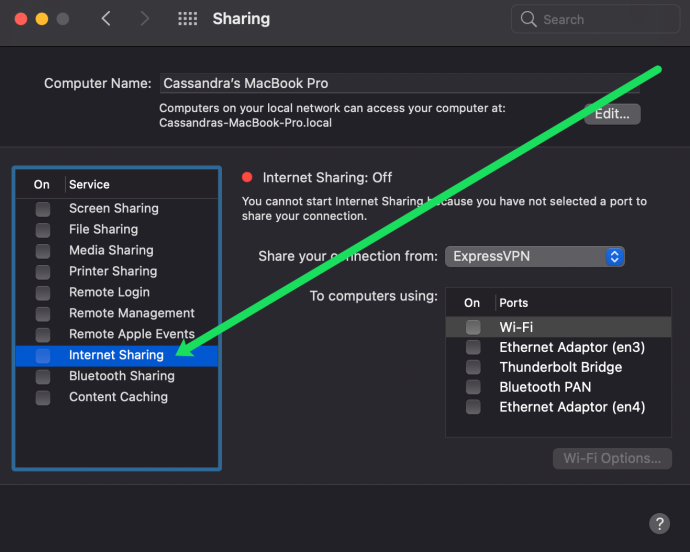
- Zraven Delite svojo povezavo iz: izberite omrežje VPN, ki ste ga nastavili.
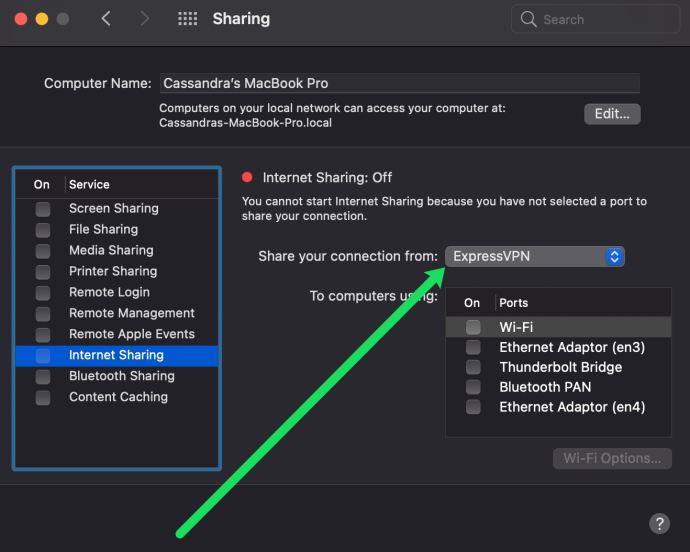
- Na koncu preverite Wifi škatla zraven V računalnik z:
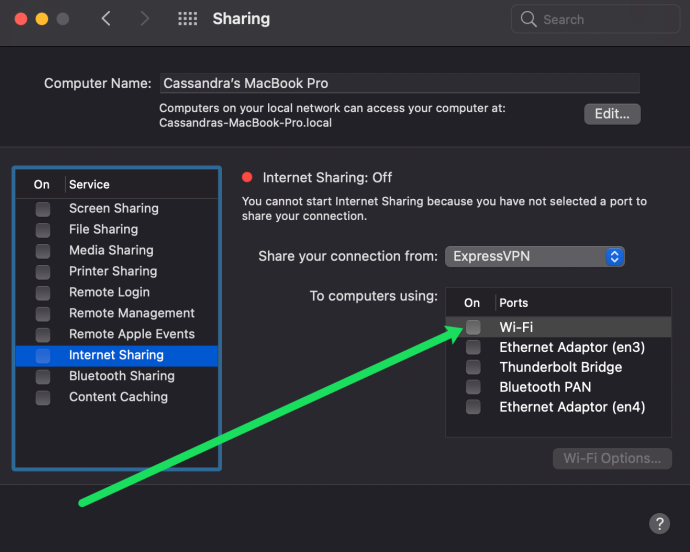
Zdaj lahko na pametnem telefonu odprete aplikacijo Google Home in jo povežete z omrežjem, ki ste ga pravkar ustvarili. Ko je povezava nastavljena, lahko pretakate vsebino v Chromecast pod pretvezo VPN.
Kako nastaviti ExpressVPN Uporaba virtualnega usmerjevalnika Uporaba osebnega računalnika
Računalnik se ne razlikuje veliko od Maca, saj lahko tudi deluje kot virtualni usmerjevalnik za vaš VPN. Nekaj informacij boste morali pridobiti neposredno od svojega ponudnika VPN. Ko zberete podatke, sledite tem korakom:
kako spremeniti pdf v google dokument
- Namestite svoj VPN na svoj računalnik. Nato se prijavite v svoj račun in zaženite VPN.
- Zdaj pa odpri nastavitve in kliknite na Omrežje in internet.
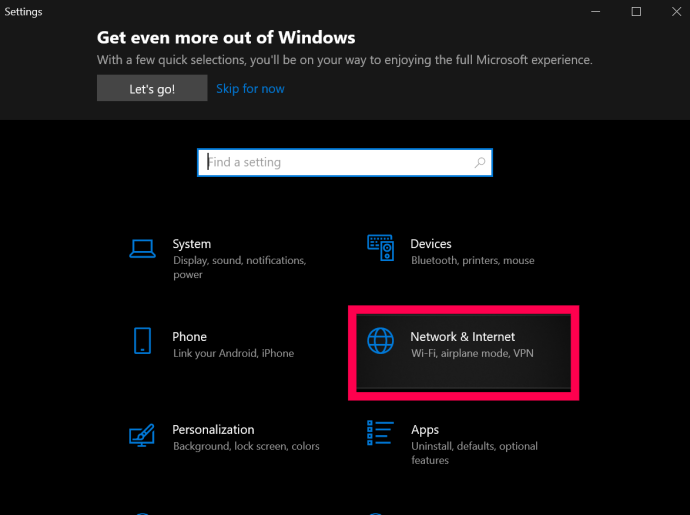
- Nato kliknite na Mobilna dostopna točka , je v meniju na levi strani zaslona.
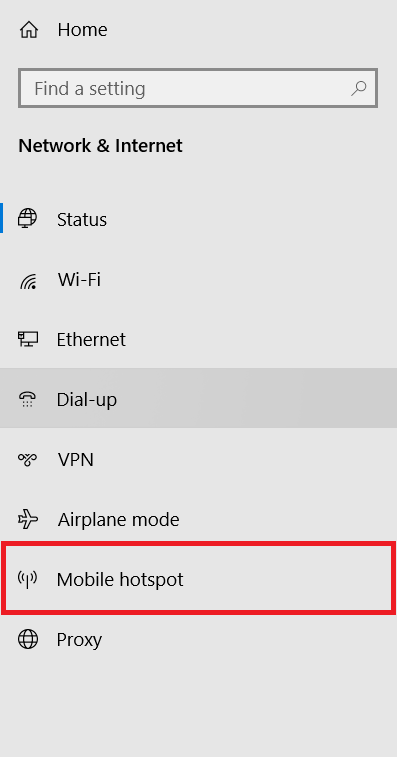
- Nato kliknite na Deli mojo internetno povezavo z drugimi napravami preklopni gumb, da ga vklopite.
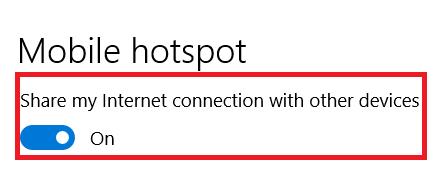
- Od tu kliknite na Spremenite možnosti adapterja v meniju na desni strani zaslona.
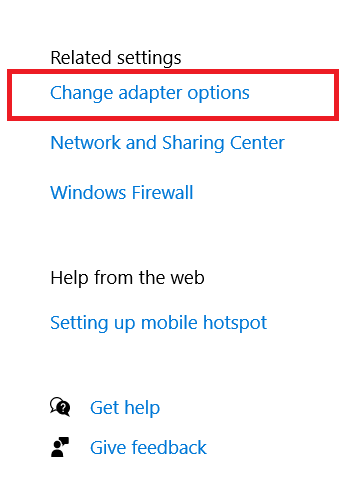
- Zdaj z desno miškino tipko kliknite adapter za vaš VPN in izberite Lastnosti .
- Nato kliknite na Skupna raba zavihek na vrhu novega okna.

- Nato kliknite potrditveno polje za Dovoli drugim uporabnikom omrežja, da se povežejo prek internetne povezave tega računalnika in nato s seznama povezav izberite svojo novo ustvarjeno vročo točko.
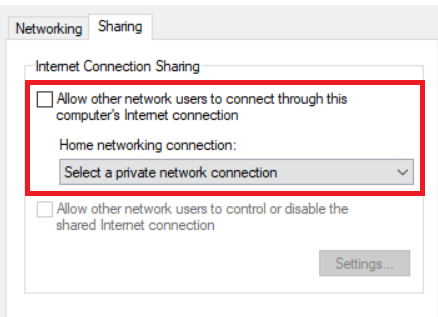
- Izberite v redu ko končate.
Zdaj ste nastavili navidezni usmerjevalnik v sistemu Windows 10.
Nastavitev VPN-ja na vašem usmerjevalniku
Za nastavitev VPN-ja na usmerjevalniku boste morali poznati nastavitve VPN svojega ponudnika. Potrebovali boste URL ali naslov IP strežnika VPN, vaše uporabniško ime, geslo in vse varnostne nastavitve, ki jih uporablja ponudnik. Vse to bo običajno v razdelku računa na spletnem mestu ponudnika.
Večina dobrih ponudnikov bo ponudila vodnike in navodila za nastavitev svojih storitev na vašem usmerjevalniku. Smiselno jim je slediti, če jih imajo. Nekateri ponudniki usmerjevalnikov ponujajo lastno vdelano programsko opremo, ki jo lahko namestite na svoj usmerjevalnik, vendar predlagam, da namesto tega uporabite konfiguracijo, saj ohranja nadzor nad tem, kaj počne vaš usmerjevalnik.
Tipična konfiguracija usmerjevalnika bi morala izgledati nekako takole:
- Usmerjevalniku dodajte nastavitve DNS in DHCP, kot jih ponuja vaš ponudnik VPN.
- Onemogoči IPv6 če je zahtevano.
- Izberite naslov strežnika VPN med tistimi, ki so na voljo pri vašem ponudniku.
- Izberite TCP oz UDP kot tunelski protokol.
- Izberite način šifriranja (AES).
- Dodajte svoje uporabniško ime in geslo za VPN.
Če želite videti posebna navodila za nastavitev usmerjevalnika, si oglejte izbrani VPN. Naš najboljši izbor za VPN , ExpressVPN , ima njihova navodila točno tukaj .
Blokiraj Google DNS
Nato morate blokirati Google DNS, da bo Chromecast pravilno deloval prek omrežja VPN. To je bolj konfiguracija usmerjevalnika, vendar je zelo enostavna. V bistvu ustvarite statično pot, ki obide Google DNS. To ne bo delovalo, če na usmerjevalniku že uporabljate Google DNS. Če želite uporabljati Chromecast prek VPN-ja, boste morali najprej spremeniti svoj DNS.
Ponovno je težko biti specifičen, saj se konfiguracija usmerjevalnika med proizvajalci razlikuje, toda na svojem usmerjevalniku Linksys sem moral narediti to:
- Prijavite se v usmerjevalnik in izberite Povezljivost in nato Napredno usmerjanje.
- Izberite Dodaj statično pot in jo poimenujte.
- Dodajte ciljni IP kot 8.8.8.8 (naslov Google DNS).
- Dodajte podomrežno masko kot 255.255.255.255.
- Dodajte naslov prehoda kot naslov IP vašega usmerjevalnika.
- Izberite Shrani.
- Ponovite za Googlov drugi naslov DNS 8.8.4.4
Ko shranite to konfiguracijo, bi morali brez težav pretakati s Chromecastom. Izkoristili boste tudi izboljšano varnost celotnega internetnega prometa. Vaš ponudnik internetnih storitev, vlada in vsi drugi, ki jih zanima, kaj počnete na spletu, ne bodo mogli več videti, kaj počnete, in naredili ste velik korak pri izboljšanju vaše spletne zasebnosti.
kako narediti kanal za neskladje samo za branje

Chromecast z Google TV
Že nekaj časa je minilo, odkar smo dobili nov Chromecast, vendar smo lansko jesen končno dočakali lansiranje Googlove nove palice za pretakanje. Čeprav se še vedno imenuje Chromecast in ohranja klasično obliko ploščka, ki smo jo spoznali in vzljubili, je to povsem nova naprava. Pravzaprav je to največja sprememba Chromecasta, kar smo jih videli doslej, saj združuje uporabnost Google Cast z daljinskim upravljalnikom in popolnoma nov vmesnik, imenovan »Google TV«, ki temelji na Android TV.
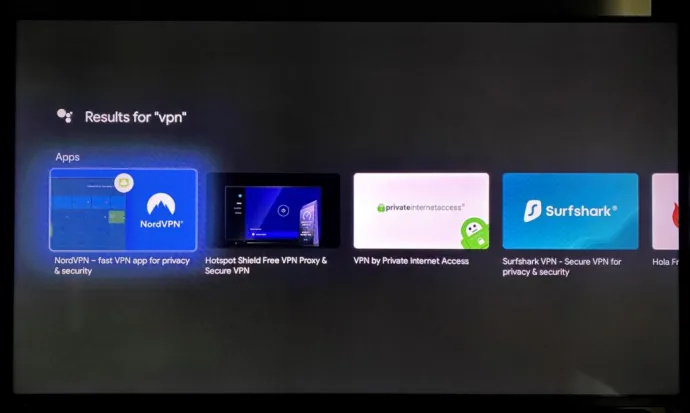
Če niste seznanjeni z Android TV, je to v redu – tukaj je tisto, kar vam je pomembno. Lastniki tega novega Chromecasta (ki stane 49 USD in podpira 4K in HDR takoj, ko je cena nižja od starejšega Chromecast Ultra) lahko pridobijo dostop do Trgovine Play, ki omogoča prenos številnih VPN-jev za Google TV , vključno z, vendar ne omejeno na:
- ExpressVPN
- NordVPN
- Surfshark
- CyberGhost
- IPVanish
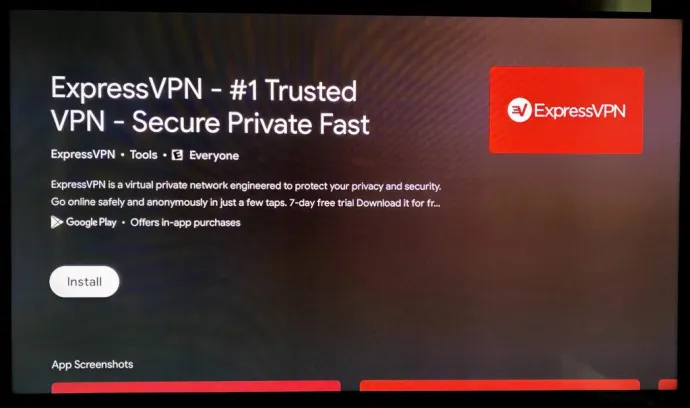
To pomeni, da se lahko, namesto da bi bili prisiljeni nastaviti svoj VPN prek zunanjih sredstev, zanesete na osnovne aplikacije prek Androida, kot bi se na večini drugih pametnih naprav. To je pomemben dodatek in naredi nadgradnjo na novi Googlov Chromecast veliko bolj mamljiv predlog.
Stvari, ki jih morate imeti v mislih, ko uporabljate VPN
Slaba stran VPN-jev je, da bo ves vaš promet usmerjen prek VPN-ja, razen če onemogočite VPN na ravni usmerjevalnika. Večinoma to ne bi smelo povzročati težav, a če izberete končno točko VPN v drugi državi ali nekje blizu vas, bo vsako spletno mesto, ki pozna lokacijo, zmedeno in bo zahtevalo ročno posredovanje. Še enkrat, to morda ni težava za vas, vendar se je vredno zavedati posledic. Na primer, če nakupujete prek spleta, boste morda prejeli drugačne sezname in cene, kot bi jih prejeli v svoji domovini. To je majhna težava – in če nastavite svoj VPN za usmerjanje v vaši domači državi, vam sploh ne bo pomembna – vendar je nekaj, kar morate upoštevati glede na to, kako uporabljate internet.
Druga glavna slabost VPN-jev izvira iz lokacij vaših končnih točk. Končne točke VPN so kraj, kjer se vaš varni tunel konča in se vrne nazaj na standardno internetno povezavo. Večina ponudnikov VPN razporedi na stotine končnih točk po vsej državi, vendar je vseeno dobro zagotoviti, da imate stabilno povezavo. Poiščite ponudnika VPN, ki ima končne točke v vašem mestu ali regiji, poleg drugih držav in držav. Na ta način dobite največjo širino in lahko izberete svoje lokacije glede na svoje potrebe.
Hitrost je bila včasih težava pri VPN zaradi prevelikega prometa. To so dodatni podatki, ki jih ustvari varnost VPN, in dejstvo, da mora promet potovati dlje. To je zdaj manj težava, še posebej, če uporabljate kakovostnega ponudnika VPN, kot je ExpressVPN . Alphr ima veliko člankov o izbiri ponudnika VPN, ki vam bodo pomagali pri tem.








![Kaj je najnovejša oddaja Echo? [Januar 2021]](https://www.macspots.com/img/other/52/what-is-latest-echo-show.jpg)
